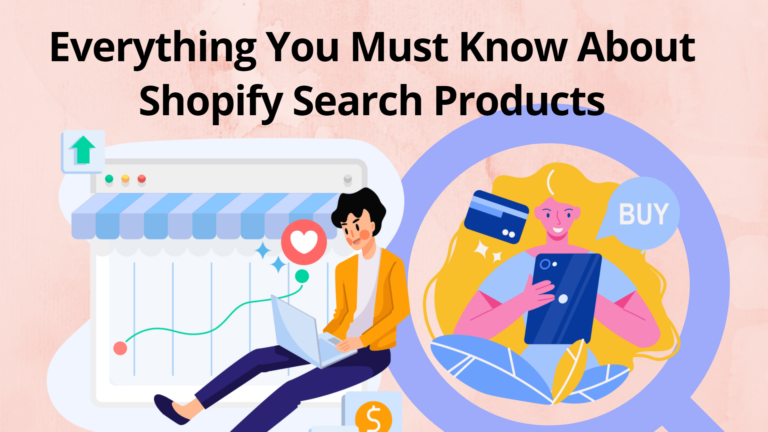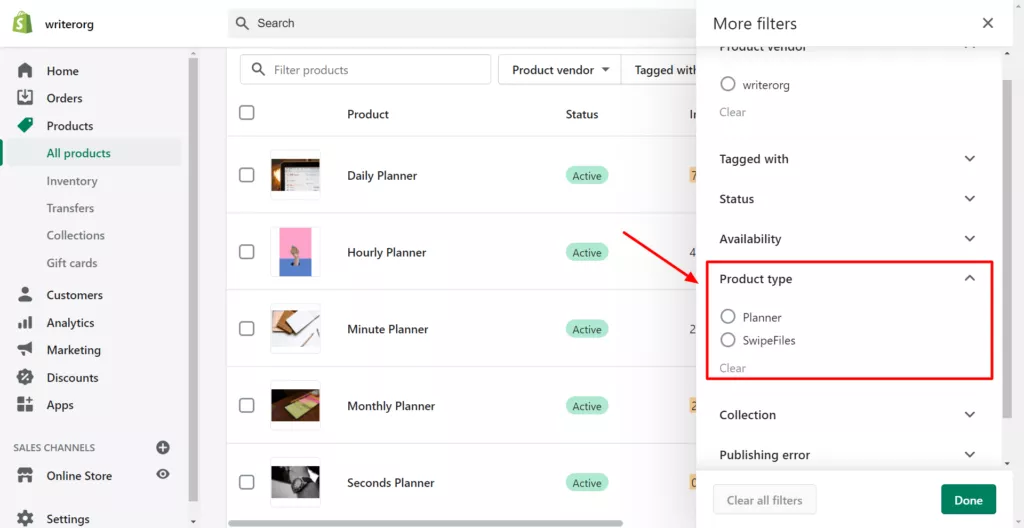Shopify est connu pour créer de superbes boutiques de commerce électronique de manière simple et rapide. En mettant en œuvre certaines stratégies populaires, vos produits de recherche Shopify peuvent véritablement transformer votre portée. Il peut fortement contribuer à l’amélioration du trafic, à l’augmentation des ventes, à des analyses exceptionnelles et ainsi ouvrir la voie à davantage de profits.
Sur le tableau de bord Shopify, la section la plus essentielle est la section Produits. De toute évidence, vous devez disposer de produits et de services de valeur pour attirer plus de visiteurs. La même théorie s’applique pour favoriser la fidélisation de la clientèle. En fin de compte, ce qui compte vraiment, c’est la façon dont vos produits et services améliorent le style de vie de vos clients.
Maintenant, faisons un peu d’ingénierie inverse. Afin de réaliser plus de bénéfices, vous devrez réaliser plus de ventes et suivre des analyses pour satisfaire les demandes. Afin de réaliser plus de ventes, vous devez atteindre vos clients. Et, afin d’atteindre les clients, vous devrez rendre vos produits et services RECHERCHABLES !
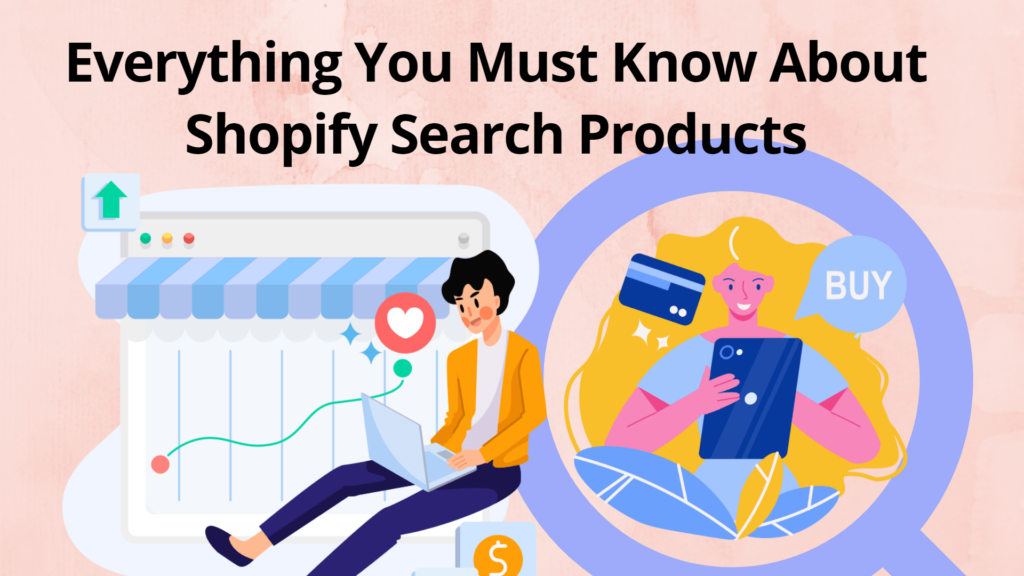
Shopify Search Products – Décoder le processus (pour les fournisseurs)
Ici, le rôle le plus important des produits de recherche Shopify entre en jeu. Chaque fois qu’un utilisateur recherche un produit qui correspond à la liste de produits, le plus pertinent apparaît en haut. Mais que se passe-t-il si ce produit est en rupture de stock ? Il existe de nombreuses variables pour déterminer la recherche de produits. Décodeons les produits de recherche Shopify !
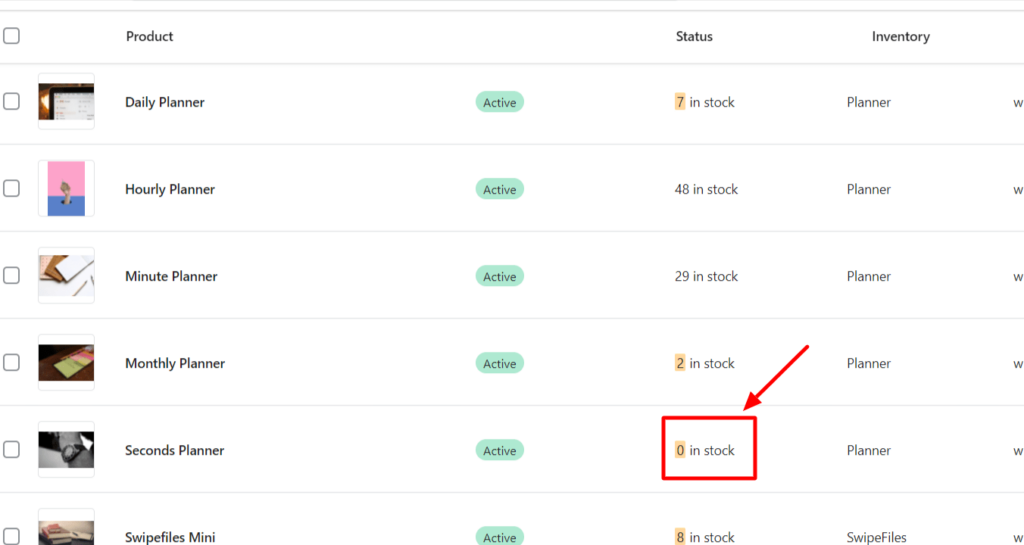
Recherche de produits
À l’aide d’une barre de recherche, les utilisateurs peuvent rechercher les produits en tapant le nom de ce produit dans leur langue. La recherche Shopify par défaut vérifie tous les titres, balises et descriptions de produits qui correspondent à la langue des utilisateurs. Pour une recherche réussie, la requête de recherche et le titre du produit doivent avoir une certaine pertinence par rapport à au moins un mot exact dans le titre, la balise ou la description.
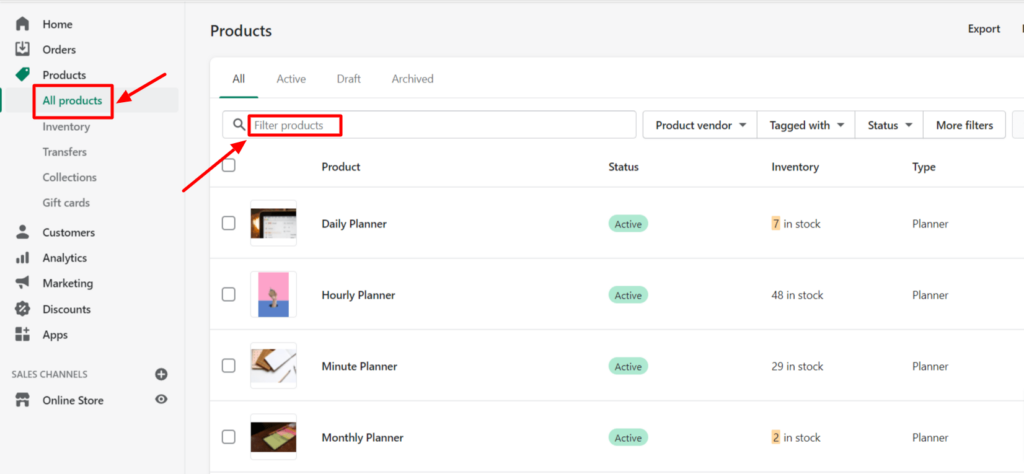
- Cliquez sur Produits et sélectionnez l’option Tous les produits dans l’administrateur Shopify.
- Tapez votre requête dans Filtrer les produits. Une liste apparaîtra montrant les produits en conséquence.
Mais cela ne s’arrête pas là. Avançons d’un pas. Supposons que l’utilisateur souhaite acheter un produit. Il visite votre boutique Shopify. Il est enthousiasmé par la liste de produits et les articles géniaux qui se trouvent sur votre page d’accueil. Dans la barre de recherche, il recherche une requête. Cette requête est synonyme d’un mot-clé pour lequel vous essayez de vous classer. Mais voici le fait. La barre de recherche par défaut est incapable de corréler les deux requêtes et génère un résultat erroné. Ne pensez-vous pas qu’il s’agit d’une perte évidente qui pourrait être évitée grâce à une barre de recherche améliorée ?
Trier et filtrer les produits
Nous parlons ici du tri des produits dans l’administration Shopify. Car, en tant que vendeur, voici de quoi vous retenir.
i. Tri
Le tri de la liste de produits est destiné à votre propre objectif. Eh bien, c’est vrai que cela n’affectera pas la boutique en ligne. Mais, pour votre commodité, suivez tous les produits à réviser, modifier ou mettre à jour. Par exemple, cela vous aidera à savoir quels produits sont en stock, dont la demande est plus élevée et doivent être réapprovisionnés, quel type de produit génère le plus de ventes, etc. Cliquez sur Produits, puis sélectionnez Tous les produits. Vous verrez l’option Trier sur le côté droit, comme indiqué ci-dessous :
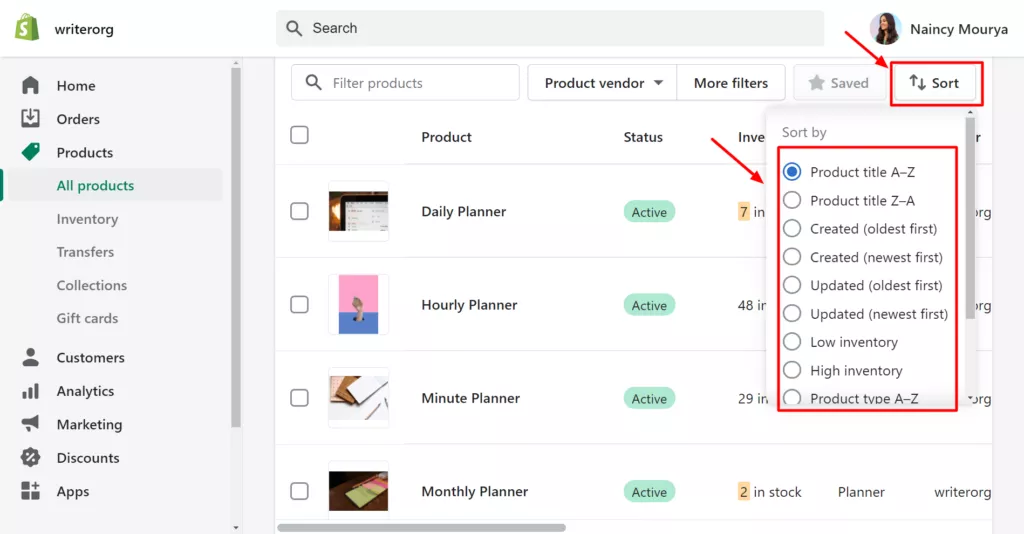
Il existe cinq options pour trier votre liste de produits comme suit :
- Le titre du produit (par ordre alphabétique et alphabétique inversé)
- Le produit créé à la date (le plus récent en premier et le plus ancien en premier)
- Toute mise à jour du produit (date récente et date de commande la plus ancienne)
- Inventaire (faible en haut et élevé en haut)
- Type de produit (par ordre alphabétique et alphabétique inversé)
- Fournisseur (par ordre alphabétique et alphabétique inversé)
Triez votre liste de produits à l’aide de ces options et résolvez immédiatement le problème à venir.
ii. Filtration
Lorsque vous avez beaucoup de produits dans votre boutique Shopify, les trier ne fonctionnera pas à ce point. Afin d’analyser de près vos produits, il existe une option de filtre. Eh bien, comme vous le savez déjà, tous les produits sont présentés dans la section Produits. Désormais, pour examiner, effectuer des modifications et des mises à jour, ou simplement pour vérifier l’état d’un domaine spécifique de votre liste de produits, l’option Shopify Filter contribue fortement aux produits de recherche Shopify.
Bien que vous puissiez rechercher directement vos produits dans la mini barre de recherche, cliquer sur l’option Plus de filtres vous donnera plus de contrôle. Il existe huit options disponibles, comme indiqué ci-dessous :
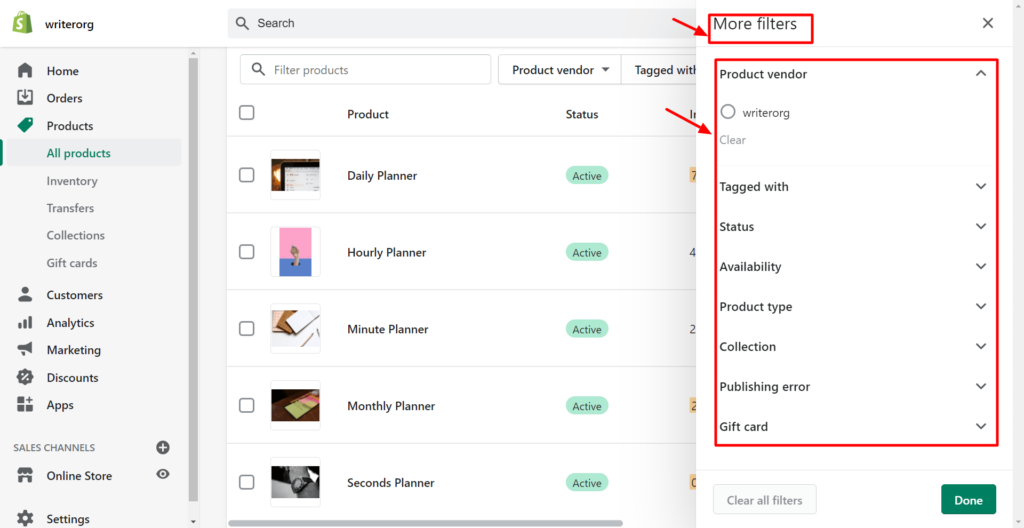
- Fournisseur de produits (il y awriterorg)
- Le produit est étiqueté avec (balises que vous avez utilisées pour classer divers produits, vous pouvez en utiliser plusieurs et filtrer en conséquence)
- Statut de votre produit (les produits actifs sont affichés dans la boutique en ligne. D’autre part, les brouillons sont enregistrés et vous sont présentés. Vous pouvez passer du brouillon à l’actif à tout moment. L’autre option consiste à filtrer tous les produits archivés.)
- Disponibilité du produit sur votre boutique en ligne
- Type de produit (Il n’y a que deux types : Planner et SwipeFiles. Vous pouvez personnaliser votre type de produit.)

- Collection (Vous pouvez regrouper plusieurs types de produits similaires dans une collection.)
- Erreur de publication (par rapport à la boutique en ligne)
- Carte-cadeau (Cela dépend. Si vous en avez profité, en cliquant sur cette section, vous pouvez filtrer les résultats.)
Vous pouvez sélectionner plusieurs filtres en même temps pour obtenir le résultat.
Enregistrez le produit filtré
Après avoir filtré la liste de produits, vous avez déjà investi énormément de temps et d’efforts. Désormais, vous n’aurez plus besoin d’utiliser les mêmes filtres pour obtenir le résultat que précédemment. Pour cela, il suffit de sauvegarder la liste des produits sur lesquels les filtres sont appliqués.
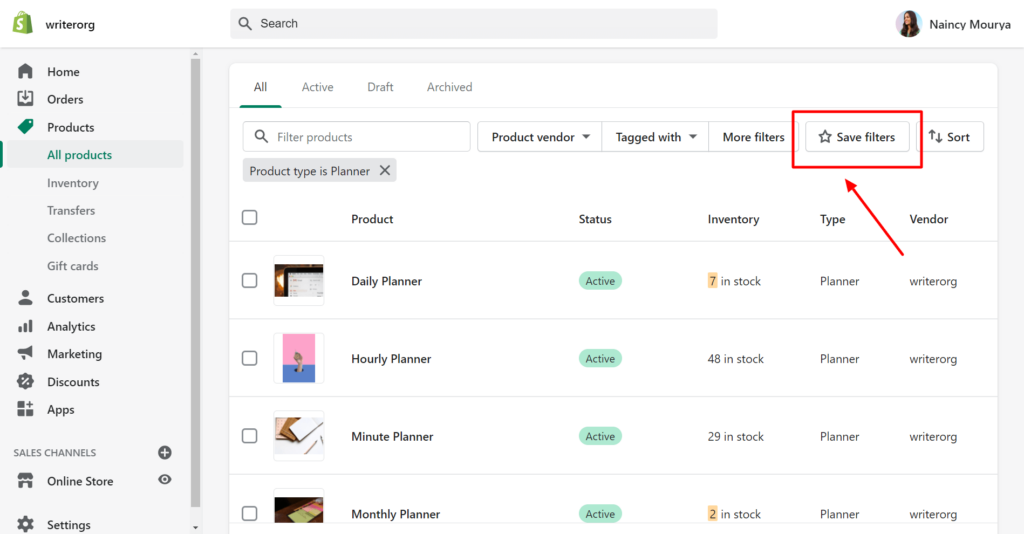
Il faut un petit pas. Cliquez sur l’option Enregistrer les filtres sur le côté droit. Vous obtiendrez une fenêtre contextuelle vous demandant de donner un nom à votre filtre.
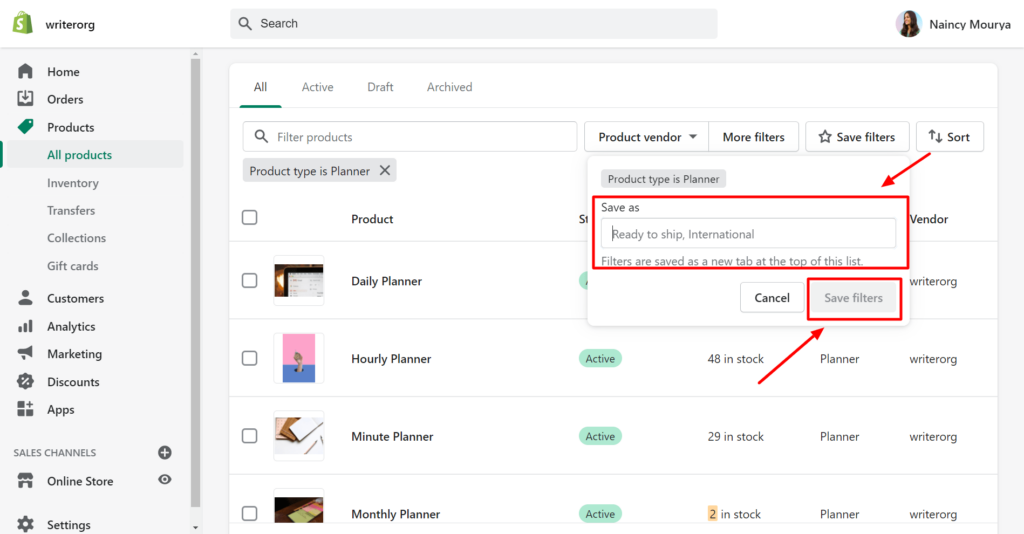
Entrez le nom et ces filtres seront enregistrés dans un nouvel onglet affiché en haut de la liste. Cliquez à nouveau sur l’option Enregistrer les filtres dans le menu contextuel.
Eh bien, ces recherches sont limitées sur ordinateur. Vous ne pouvez pas les enregistrer ailleurs. La prochaine fois, chaque fois que vous aurez besoin d’appliquer les mêmes filtres ou de rechercher des produits similaires, en cliquant sur l’onglet récent que vous avez corrigé avec un nom, vous obtiendrez le résultat. La liste des produits sera mise à jour avec tous les produits requis.
Ensuite, explorons le magasin.
Produits de recherche Shopify – Gestion de la boutique en ligne
Avoir une barre de recherche puissante est indispensable pour une boutique de commerce électronique. Il permettra aux visiteurs de rechercher tous les produits, blogs, pages et services. Assurez-vous d’installer une barre de recherche impressionnante comme l’application Expertrec Smart Search, qui est proposée à un prix minimum de 9 $ par mois. Il possède de nombreuses fonctionnalités comme expliqué ci-dessous :
1. Tolérance aux fautes de frappe
Acceptons-le. La recherche par défaut présente plusieurs limitations. L’un des problèmes majeurs des produits de recherche Shopify par défaut est qu’ils ne sont pas capables de gérer les erreurs de frappe. Et nous savons tous que faire une faute de frappe est assez courant. Ensuite, vous pouvez effectuer votre recherche par défaut pour gérer les fautes d’orthographe si vous connaissez un peu la programmation. Mais voici la clé : ajouter une superbe barre de recherche sans codage !
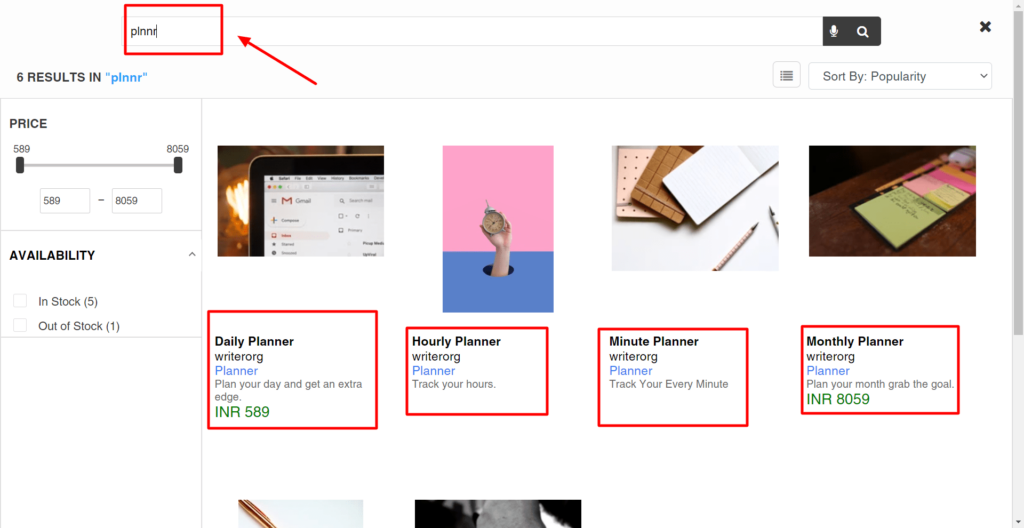
Expertrec permet à votre barre de recherche de gérer efficacement les erreurs de frappe. Si vous avez recherché plnnr au lieu de planificateur, les résultats exacts du planificateur s’afficheront. Cela aidera à fidéliser les visiteurs en affichant les résultats requis. Cependant, ce n’est pas du tout une bonne idée de frustrer vos visiteurs s’ils font une erreur de frappe mineure. Choisissez le meilleur et optez pour Expertrec.
2. Mise à jour du produit en quelques secondes
Le moteur de recherche Expertrec est conçu pour indexer le contenu derrière les pages de connexion. Cela signifie que chaque fois que vous essayez de mettre à jour le titre, la description, le titre, l’étiquette ou quoi que ce soit du produit, il sera mis à jour en quelques secondes. On peut également dire qu’Expertrec vous permet d’effectuer une mise à jour du produit en temps réel qui se reflète dans les résultats de recherche en un rien de temps.
Chaque fois qu’un visiteur effectue une recherche sur votre boutique en ligne, par exemple si le produit était en rupture de stock il y a quelques secondes et que vous l’avez mis à jour. La barre de recherche Expertrec garantira que les visiteurs obtiennent le résultat instantané que le produit est réapprovisionné et effectuent un achat réussi.
3. Recherche hautement personnalisable
La barre de recherche Expertrec vous offre un immense pouvoir non seulement pour gérer la tolérance aux fautes de frappe et mettre à jour le produit en quelques secondes, mais également pour rendre votre barre de recherche hautement personnalisable. Vous pouvez rendre votre barre de recherche arrondie ou carrée. Si vous souhaitez intégrer la barre de recherche Expertrec à votre recherche par défaut qui confirme votre interface utilisateur, choisissez l’option de barre de recherche existante.
L’équipe Expertrec est toujours là pour vous permettre d’apporter des modifications. L’équipe Expertrec est prête à personnaliser votre barre de recherche comme vous le souhaitez. Tout ce dont vous avez besoin est de contacter l’équipe d’assistance et de résoudre votre problème.
4. Accès aux analyses de recherche
La chose la plus importante pour une boutique de commerce électronique est de suivre les analyses. Pensez comme si un utilisateur recherchait un terme, par exemple, planificateur hebdomadaire. Et vous n’avez plus de stock pour cela. Mais voici le point crucial. En un rien de temps, plusieurs utilisateurs commencent à rechercher un planificateur hebdomadaire. Qu’est-ce que cela signifie ? Cela indiquait clairement une tendance à la hausse du planificateur hebdomadaire auprès des visiteurs.
Maintenant, comment pouvez-vous aider ces visiteurs et les transformer en leads ? Tu l’as eu. En réapprovisionnant le planificateur hebdomadaire et en sélectionnant cette option sur votre page d’accueil dans la section tendances. Mais comment saurez-vous que tout cela est à la mode ? Google Analytics!
La barre de recherche Expertrec est intégrée à Google Analytics et vous aide à suivre les recherches et ainsi à améliorer les opportunités de vente.
5. Zéro publicité
Expertrec promet zéro publicité. Oui, vous avez bien entendu. Mais pourquoi sommes-nous fiers de l’absence de publicité ? Supposons que vous ayez la barre de recherche personnalisée Google sur votre boutique Shopify. Il montre beaucoup de publicités. Tout utilisateur peut facilement quitter votre boutique en un seul clic sur ces annonces. Sans aucun doute, il peut vous montrer des publicités ou même vos concurrents.
Afin de résoudre le problème, Expertrec est livré avec cette fonctionnalité géniale. En vous donnant accès à une barre de recherche hautement personnalisable, Expertrec s’assure que vous en aurez pour votre argent.
6. Facettes et filtres des produits
De nombreuses options sont disponibles pour activer les facettes dans les résultats de recherche. Vous pouvez sélectionner selon le statut d’un produit s’il est en stock ou non. Vous pouvez appliquer un filtre de disponibilité pour cela.
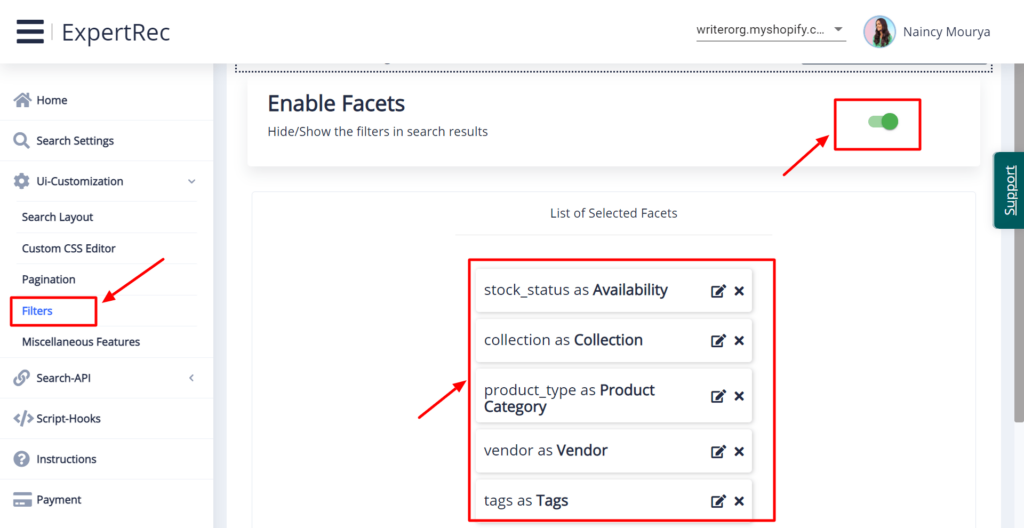
Pour filtrer la liste de produits en fonction de la collection ou du type de produit dans la section catégorie de produit, utilisez les filtres en conséquence. Vous pouvez également sélectionner des facettes pour le fournisseur et les balises. Il affichera des filtres dans les résultats de recherche.
7. Recherche vocale
La recherche vocale est l’avenir. La popularité croissante des assistants vocaux a prouvé l’essor considérable de la technologie de recherche vocale. Vous pouvez faire en sorte que votre boutique de commerce électronique se démarque des autres en ajoutant une recherche vocale. Étant donné que la barre de recherche Shopify par défaut ne comporte pas d’option de recherche vocale, avoir cette option dans la recherche de votre site peut vous aider à long terme.
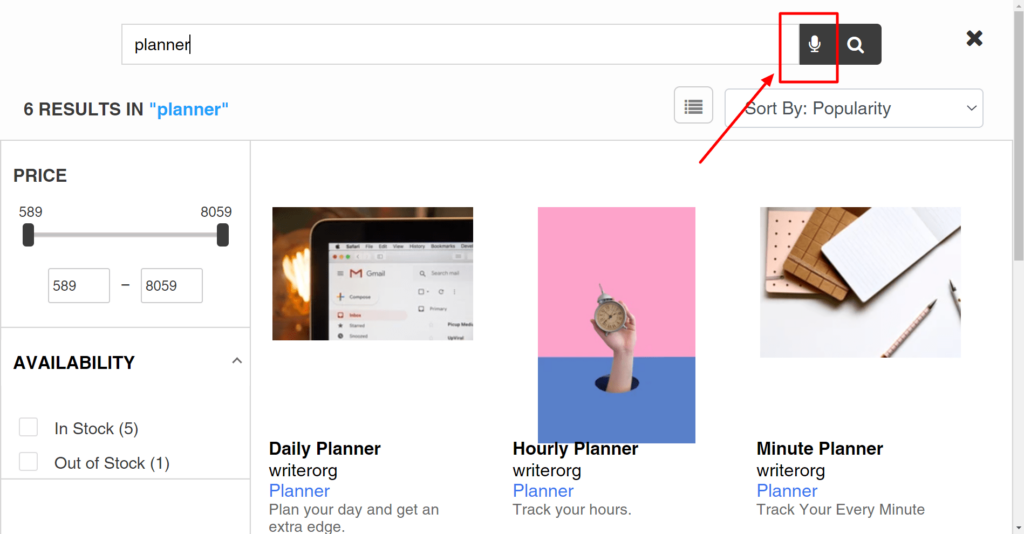
Vous pouvez accéder à toutes les fonctionnalités en installant simplement l’application Expertrec depuis la boutique d’applications Shopify.
Emballer
Les produits de recherche Shopify peuvent faire ou défaire le jeu des ventes. C’est à vous. Disposer de la barre de recherche Expertrec peut simplifier le processus de recherche à l’infini. Et c’est vraiment rentable à 9 $ par mois. Alors, procurez-vous l’application Expertrec Smart Search sans réfléchirdeux fois. Vous pouvez facilement obtenir un essai gratuit de 14 jours et demander à l’équipe de prolonger votre période d’essai. Pour ajouter l’application Expertrec Smart Search, parcourez ce blog en mentionnant la méthode étape par étape pour ajouter la barre de recherche Expertrec à votre boutique Shopify.
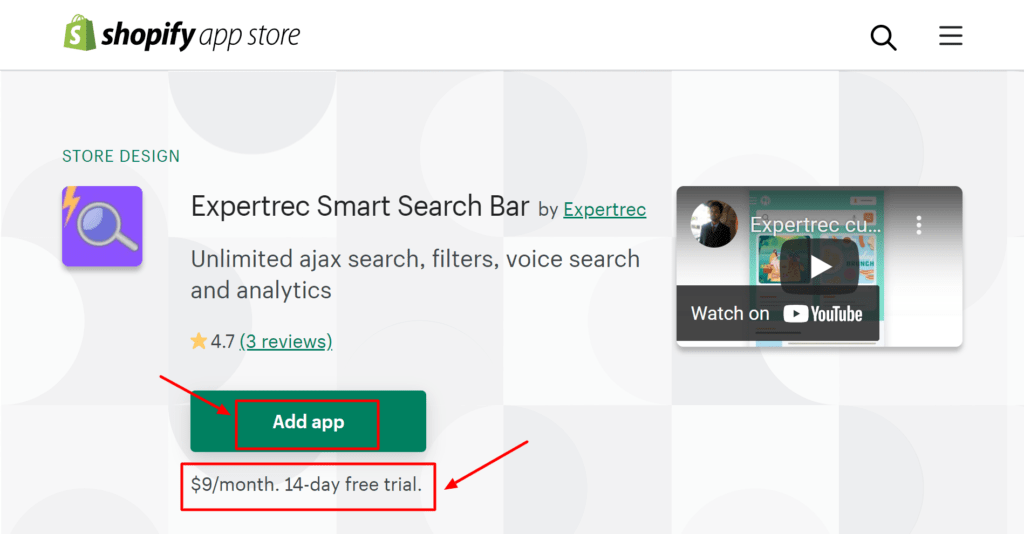
Après tout, nous grandissons tous ensemble. Nous gagnons tous ensemble !